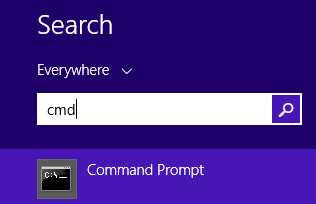Keyloggers са изключително опасни програми, които хакерите инсталират в системата на всеки потребител, за да откраднат пароли, информация за кредитни карти и т.н.
Всеки тип keylogger е опасен, защото може да записва вашите натискания на клавиши, да проследява всички ваши дейности и може да записва отворени сайтове.
Ако използвате компютър с инсталиран Keylogger, това означава, че важната ви информация може лесно да бъде открадната. Затова най-добрият начин е да проверите дали вашият компютър има инсталиран Keylogger или не. В статията по-долу Wiki.SpaceDesktop ще ви насочи как да намерите и напълно премахнете кийлогърите на вашата система.
Ако не знаете много за кийлогърите, не пропускайте тази статия: Научете за кийлогърите
Как да намерите и изтриете кийлогъри на вашия компютър
Какви са признаците на кийлогър атака?
Има няколко признака, които показват атака на Keylogger на вашата система. Ето най-честите признаци:
- Може да забележите, че компютърът ви е необичайно бавен или нестабилен. Това често е признак за злонамерен софтуер, работещ във фонов режим.
- Може също да откриете, че клавиатурата ви въвежда грешни знаци или клавишите не работят правилно.
- Друг знак е, ако забележите някакъв странен софтуер, инсталиран на вашето устройство, който не си спомняте да сте изтеглили.
- Можете също така да получите подозрителни изскачащи прозорци на екрана си, без да го осъзнавате.
- Може да забележите, че вашите онлайн акаунти са били достъпни без ваше знание, което може да е знак за кийлогър или друг компромет.
Как да открием Keylogger
1. Намерете и премахнете Keylogger с помощта на диспечера на задачите
Използвайте диспечера на задачите, за да разберете дали Keylogger е инсталиран на вашата система или не. Много е просто, просто следвайте стъпките по-долу:
Първо отворете командния ред, като въведете cmd в полето за търсене в менюто "Старт" и след това щракнете върху командния ред в списъка с резултати от търсенето.

След това в прозореца на командния ред въведете командата по-долу и натиснете Enter:
netstat –ано

Сега прозорецът на командния ред ще се покаже, както е показано по-долу:

Данните, които получавате, ще се показват в 5 колони. Трябва да обърнете внимание само на редовете със стойност, зададена на Установен .
На илюстрацията по-горе ще видите 2 PID, зададени на Established, първата стойност е 1048, а втората стойност е 2500.
След това отворете диспечера на задачите и влезте в раздела с подробности .

Сега можете ясно да видите, че explorer.exe има ID със стойност 1048. Въпреки това, това е важна системна услуга, така че може да се потвърди, че това е безопасна програма, а не кийлогър.
След това се върнете отново в прозореца на диспечера на задачите и намерете процеса с PID 2500.

Ще видите nvstreamsvc.exe с ID 2500. Въпреки това, след проучване, nvstreamsvc.exe е програма, инсталирана от nvidia с графичната карта. Следователно може да се потвърди, че системата няма инсталирани програми за кийлогър.
Следвайте същите стъпки, за да проверите дали вашата система има инсталиран кийлогър или не?
2. Намерете Keylogger чрез инсталираните програми
Понякога в някои случаи кийлогъри могат да бъдат намерени в програми, които инсталирате в системата, ако хакерите не скрият тези програми.
- Отидете на Старт => Контролен панел .
- В прозореца на контролния панел щракнете върху Програми и функции или Деинсталиране на програма .

Сега екранът показва списък с всички програми, които сте инсталирали. Ако откриете програми, които не сте инсталирали, вероятно тези програми са инсталирани от хакери. Щракнете с десния бутон върху програмата и изберете Деинсталиране .

Когато тези програми бъдат премахнати, кийлогърът също ще бъде премахнат от вашата система и вие вече сте в „безопасно“ състояние.
3. Софтуер за откриване на кийлогъри на компютри
В някои случаи потребителите могат да приложат решението, като поискат поддръжка от приложение на трета страна, за да премахнат напълно кийлогъра от тяхната система. В момента на пазара има много инструменти за борба с руткит , но си струва да споменем кой инструмент е най-ефективен.
Ето 3 от най-добрите инструменти, към които можете да се обърнете:
- Malwarebytes Anti-Rootkit Beta:
Malwarebytes Anti-Rootkit Beta (MBAR) е безплатен инструмент, предназначен да помогне на потребителите бързо да открият и премахнат Rootkis - видове зловреден софтуер, който работи в скрит и сложен режим в системата.
Malwarebytes Anti-Rootkit Beta е усъвършенствана технология за откриване и премахване на най-лошите злонамерени руткитове. Хранилището също така включва полезна помощна програма за поправяне на щети, причинени от наличието на руткитове. Тази операция изисква рестартиране, за да се приложат корекциите.
Използвайки:
- Изтеглете Malwarebytes Anti-Rootkit Beta на вашето устройство и го инсталирайте тук.
- Разархивирайте съдържанието в папка, разположена на удобно място.
- Отворете папката, съдържаща извлеченото съдържание, и стартирайте mbar.exe
- Следвайте инструкциите в съветника, за да актуализирате и оставете програмата да сканира компютъра ви за заплахи.
- Щракнете върху бутона Почистване , за да премахнете всички заплахи и рестартирайте, ако бъдете подканени да го направите.
- Изчакайте, докато системата се изключи и процесът на почистване се извърши.
- Извършете друго сканиране с Malwarebytes Anti-Rootkit, за да проверите дали няма останали заплахи. Ако е така, щракнете отново върху Почистване и повторете процеса.
- Ако не бъдат открити допълнителни заплахи, проверете дали системата ви вече работи правилно, като се уверите, че следните елементи са активни:
- достъп до интернет
- Актуализация на Windows
- Защитна стена на Windows
- Ако има допълнителни проблеми с вашата система, като някой от проблемите, изброени по-горе, или други системни проблеми, стартирайте инструмента за поправка, включен в Malwarebytes Anti-Rootkit, и рестартирайте.
- Проверете дали вашата система в момента работи правилно.
- Ако срещнете някакви проблеми с работата на инструмента или той не е разрешил напълно всички проблеми, които сте срещнали, моля, свържете се с поддръжката.
- Norton Power Eraser:
Norton Power Eraser е просто решение за откриване и премахване на криминален софтуер и вируси, които не могат да бъдат открити с традиционните методи.
Изтеглете и инсталирайте тук.
- Kaspersky Security Scan:
Kaspersky Security Scan има способността да сканира системата с изключително висока скорост, което ви позволява да проверите дали има вируси, зловреден софтуер или шпионски софтуер в системата, за да намерите незабавно начини за унищожаване на вируса и този зловреден софтуер.
Изтеглете Kaspersky Security Scan на вашето устройство и го инсталирайте тук.
4. Открийте подозрителни интернет връзки с помощта на командния ред
След като се уверите, че никой друг не е влязъл в компютъра ви, важно е да проверите за подозрителни интернет връзки към вашето устройство. За да направите това, отворете командния ред на Windows в режим на администратор и въведете следното:
netstat -b

Открийте подозрителни интернет връзки с помощта на командния ред
Сега се показват всички уебсайтове и софтуер, свързани онлайн с вашия компютър с Windows. Приложения, свързани с Windows Store, браузър Edge или други системни приложения като „ svchost.exe “ са безвредни. Проверете IP адресите онлайн за подозрителни отдалечени местоположения.
5. Разширена техника: Шифроване на натискания на клавиши
Шифроването на натискане на клавиш е чудесен начин за предотвратяване на кийлогъри, като криптира всички натискания на клавиши, преди да бъдат изпратени онлайн. Ако сте жертва на атака на keylogger на ниво хипервизор, злонамереният софтуер ще може да открие само криптирани произволни знаци.
KeyScrambler е едно от популярните решения за криптиране с натискане на клавиш. Той е без вируси и е безопасен за използване с над милион платени потребители. Личната версия на софтуера е безплатна и може да осигури данни за натиснати клавиши в повече от 60 браузъра.
Веднъж инсталиран, можете да активирате KeyScrambler от системната област вдясно.

Активирайте KeyScrambler от системната област вдясно
В Настройки можете да защитите срещу записване на натиснати клавиши. Това се прави с помощта на функция за модериране на въвеждане, за да се защити анонимността от уебсайтове, които се опитват да създадат профили въз основа на начина, по който пишете.

Функция за цензура на ритъма на въвеждане
Веднага щом въведете натисканията на клавиши в който и да е браузър като Google Chrome или Firefox, KeyScrambler ще кодира всички натискания на клавиши, които можете да видите директно на екрана.

Всички натискания на клавиши, които могат да се видят директно на екрана, ще бъдат криптирани
6. Проверете настройките на вашия уеб браузър
И накрая, трябва също да проверите настройките на вашия уеб браузър за подозрителни промени. Keyloggers често подправят настройките на браузъра, за да уловят натисканията на клавиши, така че прегледайте внимателно всички настройки и се уверете, че не са били подправени или променени без ваше знание.
7. Проверете временните файлове
Keyloggers понякога се крият във временни файлове, за да избегнат откриване, особено файлове, изтеглени от злонамерени уебсайтове. Следователно трябва също да проверите временните файлове за подозрителни програми.
Тъй като временните файлове често са твърде претрупани, за да открият подозрителни програми, по-добре е да изтриете всички временни файлове на вашия компютър.
Затворете всички работещи програми на вашия компютър. Натиснете Windows + R , след което въведете "%temp%". Щракнете върху бутона OK. Това ще отвори папката с временни файлове. Изберете всички файлове и ги изтрийте.

Временна файлова директория
8. Сканирайте за кийлогъри с антивирусен софтуер
Keyloggers могат да се маскират като легитимни програми. Затова трябва да сканирате компютъра си с реномирана антивирусна програма, за да разберете дали има програма за кийлогър или не.
Въпреки че Microsoft Defender осигурява разумна сигурност, трябва да помислите за закупуване на платена антивирусна програма, за да увеличите сигурността на вашия компютър.
9. Други мерки
Ако сте направили горните методи и все още подозирате, че на вашия компютър е инсталиран кийлогър, можете да използвате безопасен режим с работа в мрежа. За да влезете в безопасен режим с работа в мрежа, натиснете F8 при включване на компютъра и използвайте клавишите със стрелки, за да намерите този режим, след което натиснете Enter, за да изберете. При достъп до безопасен режим с работа в мрежа ви е разрешено само да стартирате файлове на вашата операционна система и да спрете всички други дейности, така че кийлогърите, инсталирани на вашия компютър, вече няма да могат да ви проследяват.
Това е една от изключително полезните функции, които не трябва да пренебрегвате.
Полезни съвети за справяне с кийлогъри
Има някои много опасни кийлогъри, те могат да бъдат открити само ако се използват професионални методи. Следователно, за да защитите данните от кийлогъри, трябва да използвате бележник, докато въвеждате потребителски имена и пароли във формулярите за вход. Запазете потребителското име и паролата в Notepad и ги копирайте в браузъра си. Тъй като някои кийлогъри нямат разрешение да записват натискания на клавиши в бележника.
Ако имате важни, чувствителни данни, съхранени на вашия компютър, те трябва да бъдат защитени от тези кийлогъри. Отнема много време за намиране и откриване на кийлогър, тъй като той може да дойде от интернет, тъй като много софтуер се изтегля от много неофициални уебсайтове. Намирането на безопасни източници за изтегляне на софтуер също си заслужава вашето внимание и когато инсталирате софтуер, не забравяйте да наблюдавате целия процес, за да избегнете инсталирането на нежелани инструменти.
Най-ефективният начин за премахване на кийлогър е да използвате инструмент против зловреден софтуер. Изпълнете пълно сканиране на вашата система и следвайте инструкциите на програмата, за да изтриете злонамерените файлове, които открие. Можете също така да използвате специализирана антишпионска програма за по-точно откриване на кийлогъри.
Защитата на вашия компютър от кийлогъри е от съществено значение за гарантиране на сигурността и поверителността на вашите данни. След като вече знаете как да проверявате за кийлогъри, следващата стъпка е да подобрите сигурността на вашия компютър, за да предотвратите атаки на кийлогър. Освен това, за да защитите чувствителните си данни, трябва да внимавате с друг зловреден софтуер, който краде информация, наречен FormBook .
Късмет!
Вижте още няколко статии по-долу: